In dit hoofdstuk wordt beschreven hoe de administratiekaarten kunnen worden beheerd. De gegevens van de administraties wordt onder andere gebruikt bij de uitgaande facturatie.
- Klik op
om een overzicht te krijgen van de huidige administratiekaarten.
- Om een nieuwe administratie aan te maken, klik rechts op
. Onderstaand invoerscherm wordt in een nieuw venster geopend:
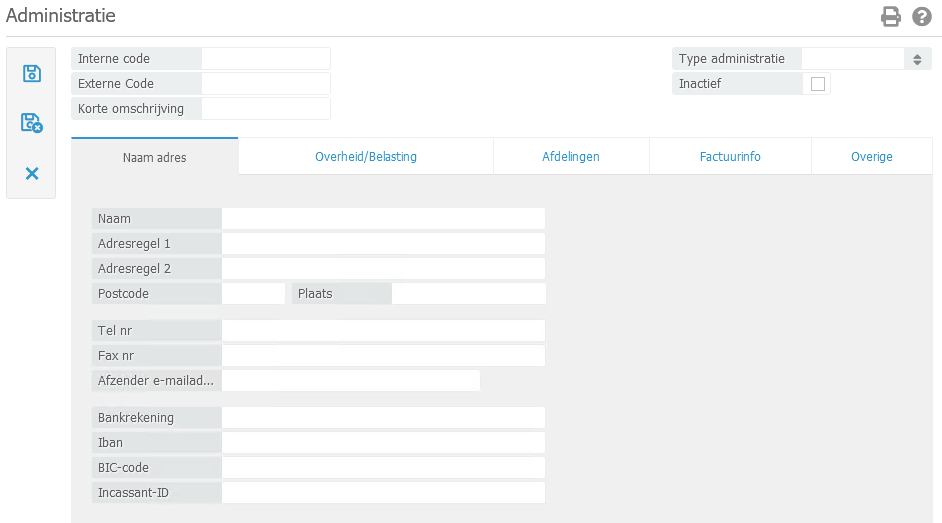
- Interne code: Voer hier een uniek nummer in.
- Externe code: Wanneer u gebruik gaat maken met een exportkoppeling naar Twinfield of Exact Online dient u de administratiecodes van dat pakket in te voeren.
- Korte omschrijving: Voer de gewenste korte omschrijving van de administratie in.
- Type administratie: Selecteer het gewenste type.
Tabblad Naam Adres
- Voer de velden naar wens in.
- Afzender e-mailad…: Dit e-mailadres wordt eventueel op uw factuurtemplate getoond, maar wordt niet gebruikt bij het versturen van de facturen.
- Incassant-ID: Indien u de openstaande debiteuren automatisch wenst te gaan incasseren, dient u hier de incassant-ID van uw bank in te voeren.
Tabblad Overheid/Belasting
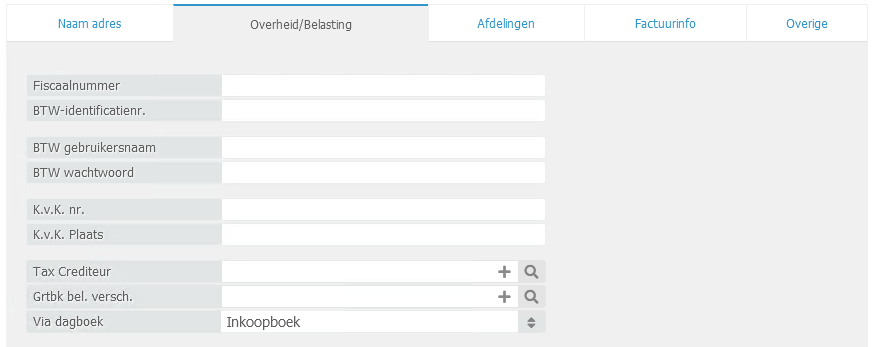
- Voer de velden naar wens in.
- Tax Crediteur: Indien u de btw aangiften wenst te verwerken, dient u hier de instantie van de belastingen te koppelen. Wellicht zal u deze relatie eerst nog dienen aan te maken.
- Grtbk bel.versch.: Koppel een grootboek om de eventuele verschillen van de verwerkte btw aangifte op af te boeken.
Tabblad Afdelingen
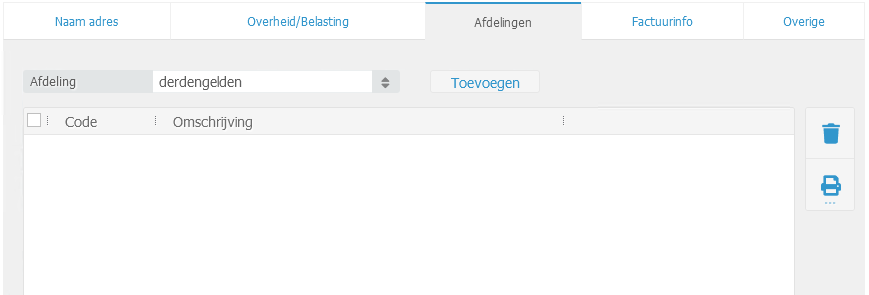
- Selecteer de gewenste afdeling en klik op
Tabblad Factuurinfo
Sub-tabblad Factuurinformatie
In dit tabblad kunt u eventueel het standaard verkoopboek en de standaard templates van de betreffende administratie instellen.
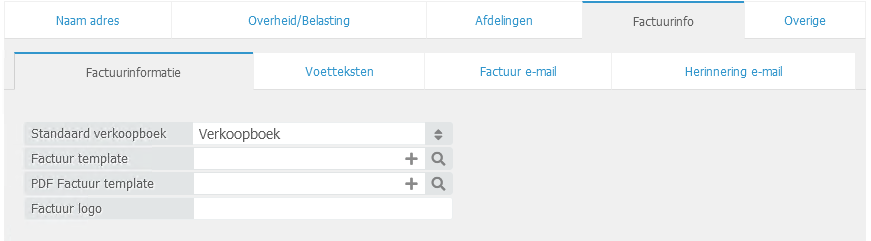
Sub-tabblad Voetteksten
Hier kunt u de voetteksten invoeren die kunnen worden getoond in de factuurtemplate. Dit is wel afhankelijk van uw maatwerk template.
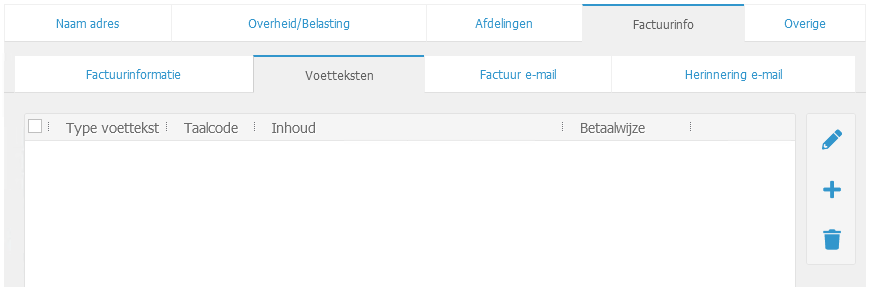
- Klik rechts in het tabblad op
om een voettekst aan te maken. Onderstaand invoerscherm wordt in een nieuw venster geopend:
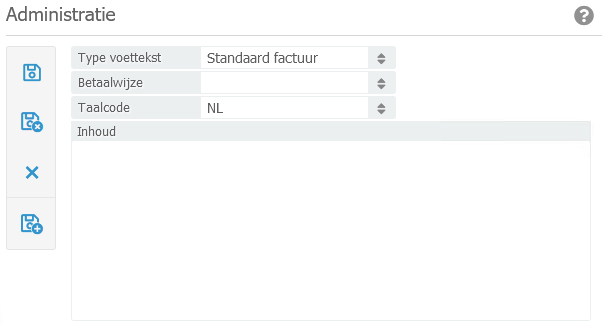
- Type voettekst: Selecteer het gewenste type.
- Betaalwijze:
- Taalcode: Selecteer de gewenste taal.
- Inhoud: Voer hier de gewenste tekst in met of zonder templatecodes.
- Klik op
om de invoer te bewaren of op
om direct een nieuwe voettekst aan te maken.
Sub-tabblad Factuur e-mail
Hier vindt u de begeleidende e-mail tekst wanneer er voor de facturatie per e-mail wordt gekozen. De begeleidende e-mail kan uit verschillende codes bestaan die gegevens ophalen vanuit de diverse velden in de uitgaande nota, de administratiekaart etc. Wij raden dan ook af wijzigingen in deze codes aan te brengen daar de templates gevoelig zijn.

- E-mailonderwerp: Hier kunt u een standaard e-mailonderwerp voor uw facturen instellen, eventueel met behulp van templatecodes.
- BCC: Indien gewenst kunt u hier een e-mailadres ingeven die standaard een blind copy dient te ontvangen van de factuur.
- Afzender: Voer hier een e-mailadres in indien u wenst te werken met de batchverwerking van de facturen. Dit adres zullen uw cliënten zien wanneer zij facturen van u ontvangen.
- Ontvangstbevestiging: Vink dit hokje aan indien u een ontvangstbevestiging op de e-mail wenst te krijgen.
- Prioriteit: Selecteer de gewenste prioriteit van de e-mail.
- Voer onder in het tekstvlak uw gewenste e-mailtemplate layout in.
Sub-tabblad Factuur herinnering
Hier staat de begeleidende e-mail voor het versturen van herinneringen per e-mail. Net als bij de begeleidende factuur e-mail bestaat ook deze template uit verschillende codes die verwijzen naar bijvoorbeeld gegevens van de factuur, het openstaande bedrag etc. Wij raden dan ook af wijzigingen in deze codes aan te brengen daar de templates gevoelig zijn.
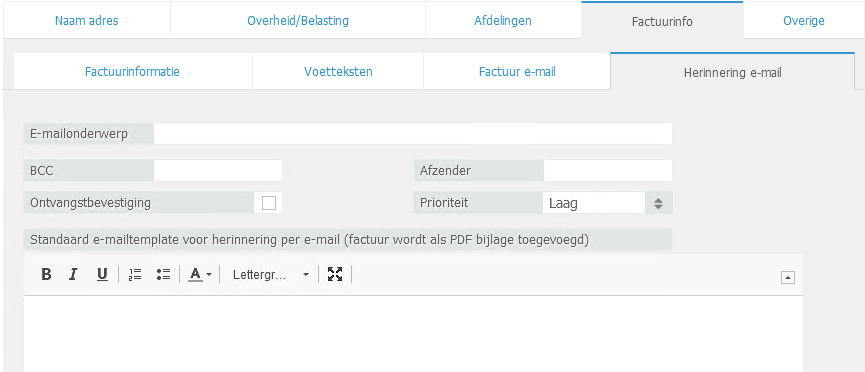
- E-mailonderwerp: Hier kunt u een standaard e-mailonderwerp voor uw aanmaningen instellen, eventueel met behulp van templatecodes.
- BCC: Indien gewenst kunt u hier een e-mailadres ingeven die standaard een blind copy dient te ontvangen van de factuur.
- Afzender: Voer hier een e-mailadres in indien u wenst te werken met de batchverwerking van de herinneringen. Dit adres zullen uw cliënten zien wanneer zij aanmaningen van u ontvangen.
- Ontvangstbevestiging: Vink dit hokje aan indien u een ontvangstbevestiging op de e-mail wenst te krijgen.
- Prioriteit: Selecteer de gewenste prioriteit van de e-mail.
- Voer onder in het tekstvlak uw gewenste e-mailtemplate layout in.
Tabblad Overige
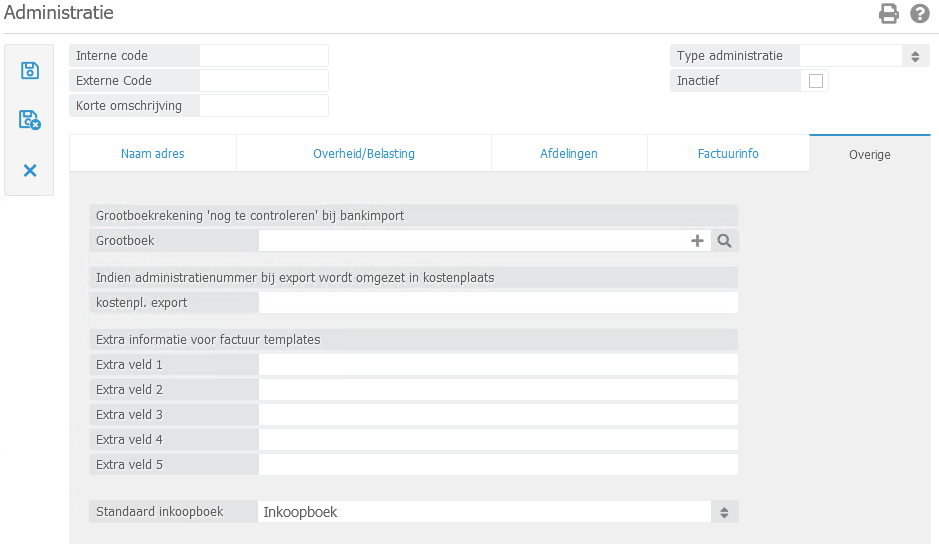
- Grootboek: Hier is het mogelijk om een grootboekrekening te koppelen voor “nog te controleren” posten bij een bankimport. Bankmutaties welke niet direct door het systeem gematcht kunnen worden aan een factuur of een grootboek worden op het hier aangegeven grootboek geboekt.
- kostenpl. export: Voer hier de vaste kostenplaats in indien het administratienummer bij een exportkoppeling wordt omgezet in een kostenplaats.
- Extra veld: Indien gewenst kunt u met behulp van de extra velden uw factuurtemplate aanvullen.
- Klik op
. De administratiekaart wordt automatisch door BaseNet aangemaakt en de ingevoerde gegevens worden opgeslagen.

 om een overzicht te krijgen van de huidige administratiekaarten.
om een overzicht te krijgen van de huidige administratiekaarten.
 om de invoer te bewaren of op
om de invoer te bewaren of op  om direct een nieuwe voettekst aan te maken.
om direct een nieuwe voettekst aan te maken.